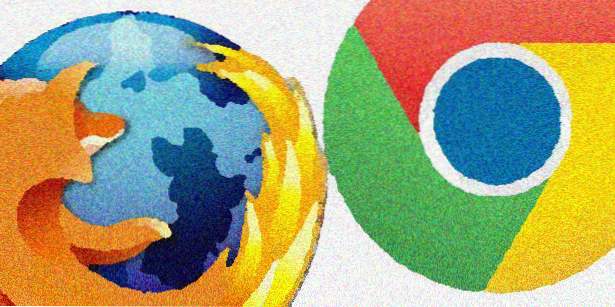
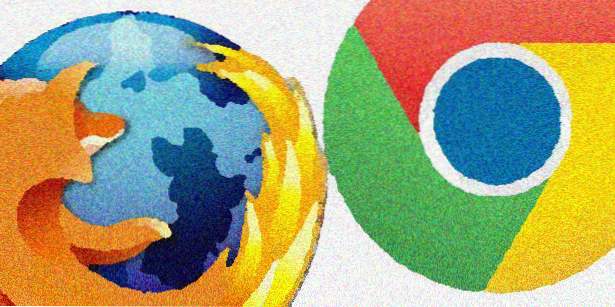
Beim Surfen im Internet mit Google Chrome oder Mozilla Firefox traten bei vielen Benutzern Latenzprobleme auf und es wurde beschwert, dass Videos und Webseiten nur langsam geladen werden. Die beste Lösung für dieses Problem ist um die Einstellung der Hardwarebeschleunigung zu deaktivieren Dies ist in den drei wichtigsten Browsern verfügbar: Mozilla Firefox, Internet Explorer und Google Chrome.
Durch Deaktivieren der Einstellung für die Hardwarebeschleunigung in einem Browser erzwingen Sie die Verarbeitung aller Grafiken mit der GPU (Grafikverarbeitungseinheit). Dies verringert die Arbeitslast des Browsers und hilft Ihnen, seine Funktion zu beschleunigen.
Hinweis: Die Hardwarebeschleunigung wird verwendet, um grafikintensive Spiele, Videos und Visualisierungen in Browsern zu unterstützen.
So deaktivieren Sie die Hardwarebeschleunigung in Google Chrome
1. Klicken Sie auf Google Chrome-Hauptmenü-Schaltfläche die sich oben rechts auf dem Bildschirm befindet.
2. Klicken Sie auf die Einstellungen aus dem Kontextmenü.
3. Klicken Sie unten auf der Seite auf Erweiterte Einstellungen anzeigen.
4. Scrollen Sie nach unten und deaktivieren Sie das Kontrollkästchen unter System Verwenden Sie die Hardwarebeschleunigung, falls verfügbar. Starten Sie Chrome neu.

So deaktivieren Sie die Hardwarebeschleunigung in Mozilla Firefox
1. Klicken Sie auf den Firefox Hauptmenü Schaltfläche oben rechts auf dem Bildschirm.
2. Klicken Sie auf Optionen.
3. Gehe zu fortgeschritten und deaktivieren Sie die Option Verwenden Sie die Hardwarebeschleunigung, falls verfügbar. Dann klick OK.

Deaktivieren der Hardwarebeschleunigung in Internet Explorer
1. Klicken Sie auf das Werkzeuge Taste, die sich oben rechts befindet, oder drücken Sie die Tastenkombination Alt + x.
2. Klicken Sie auf Internet Optionen.
3. Gehe zu Registerkarte "Erweitert".
4. In die Einstellungen unter dem Beschleunigtes GrafiklabelDeaktivieren Sie das Kontrollkästchen Verwenden Sie Software-Rendering anstelle von GPU-Rendering.
5. Klicken Sie auf OK, und starten Sie den IE-Browser ggf. neu.
Besuchen Sie die Tech-Recipes-Browser-Archive, um weitere nützliche Tipps zu erhalten.

